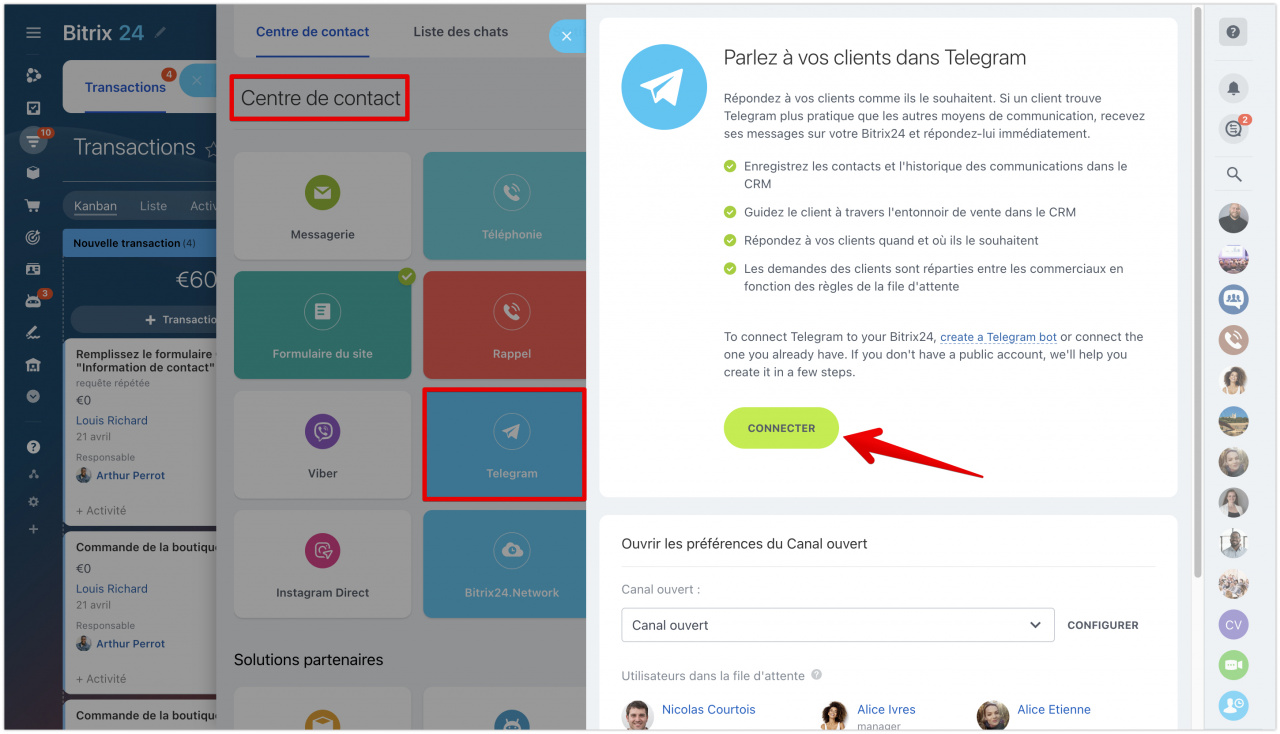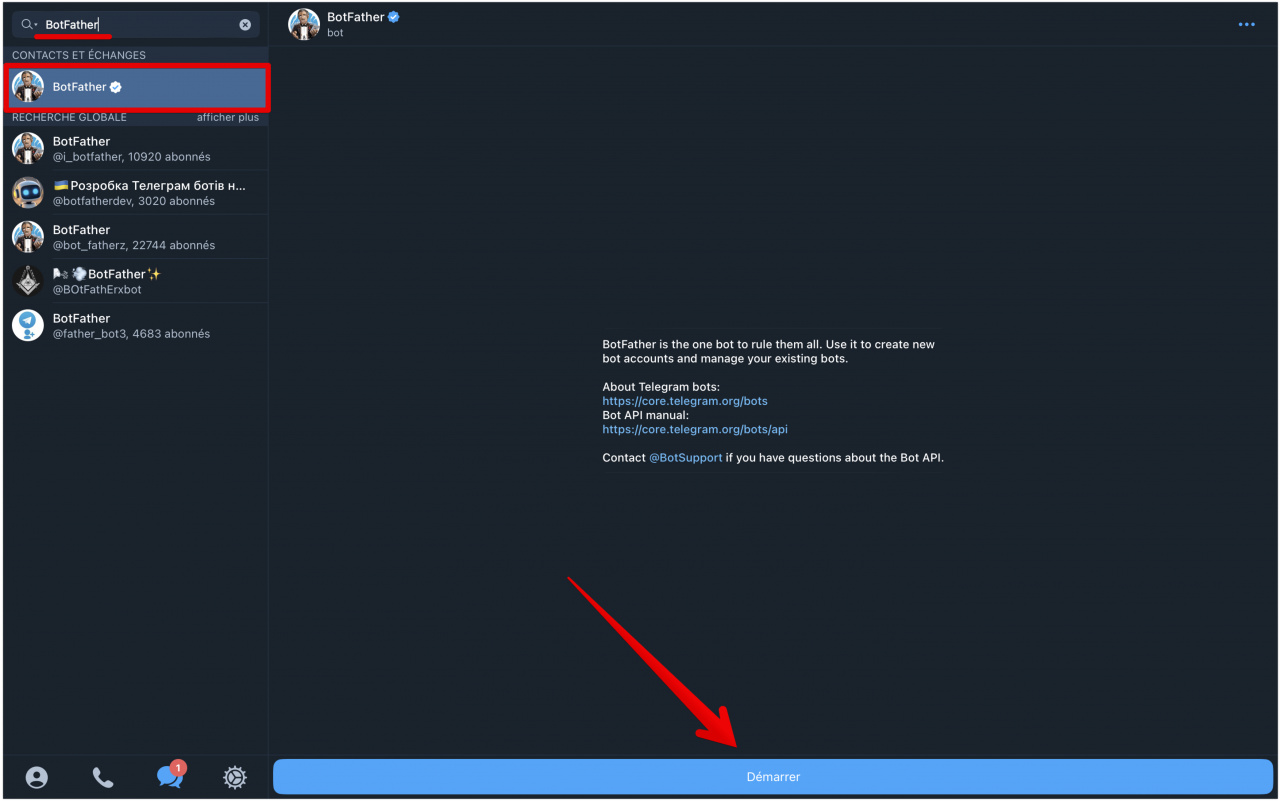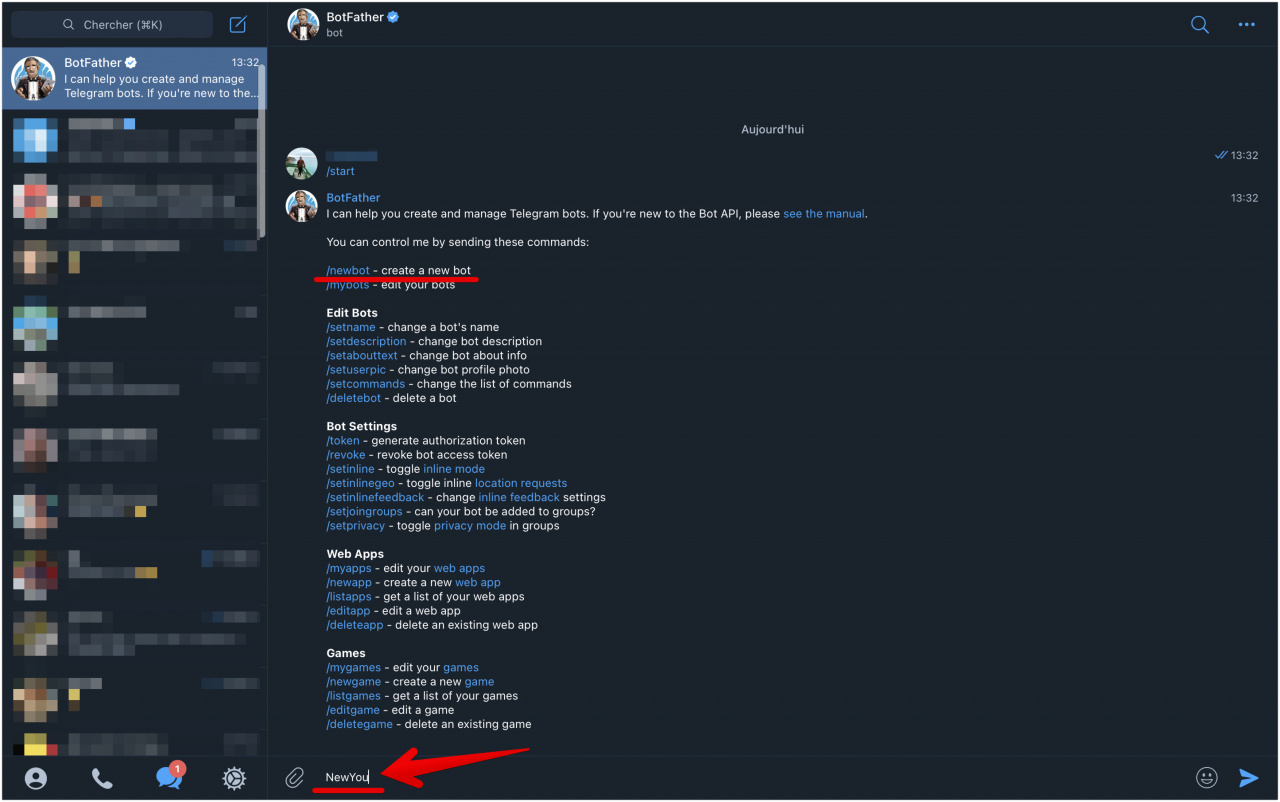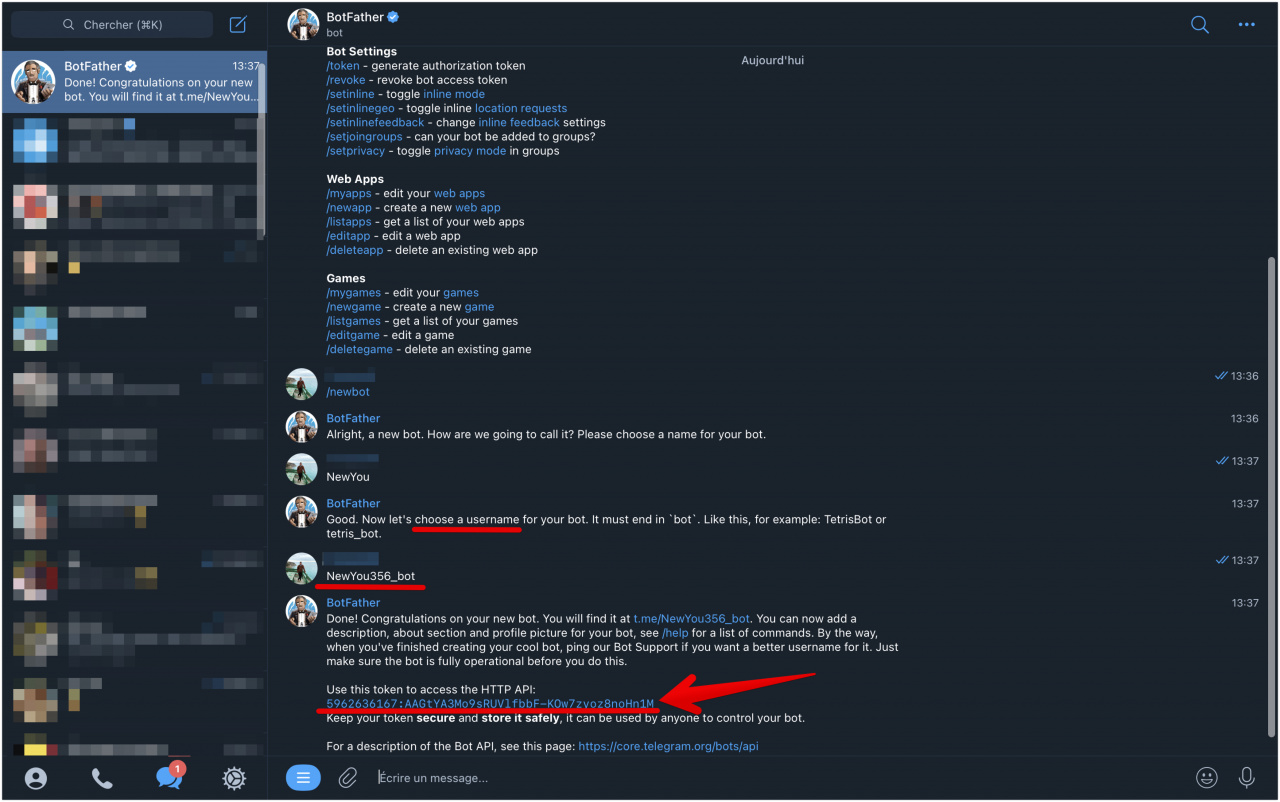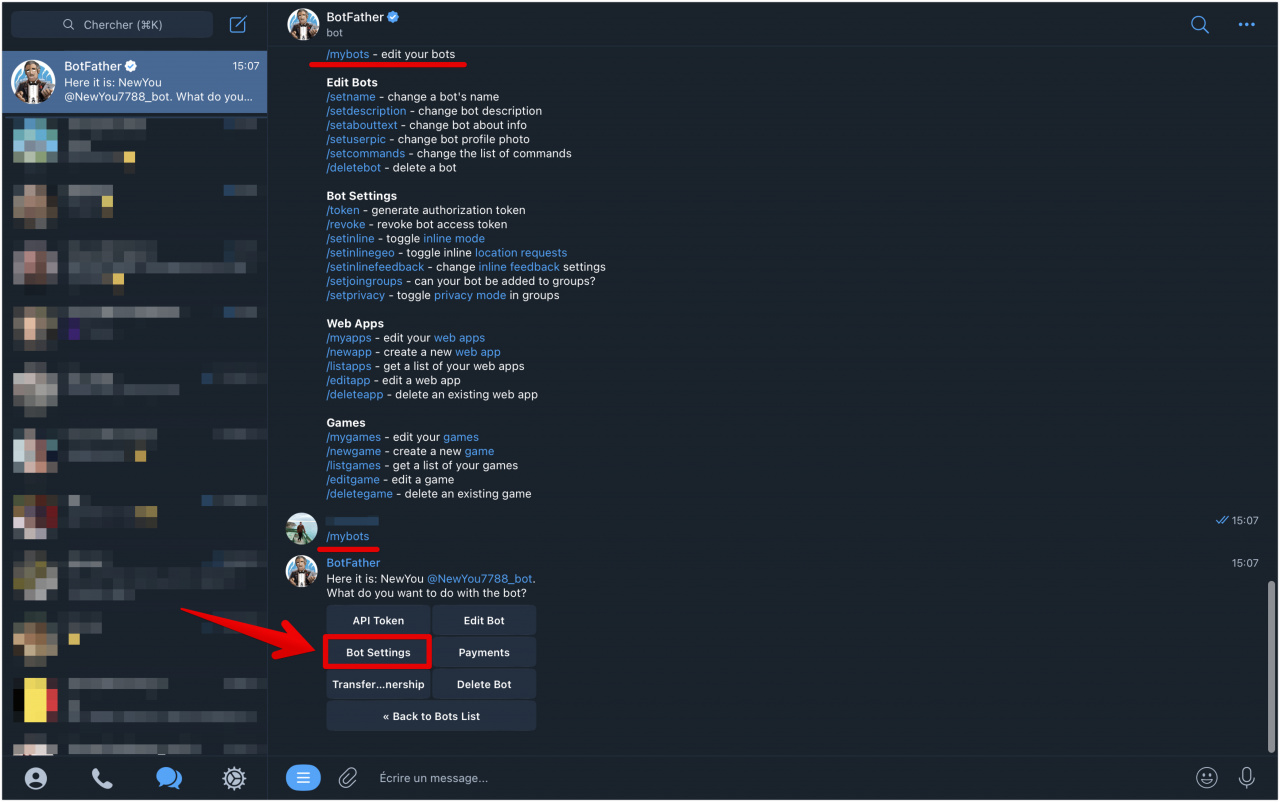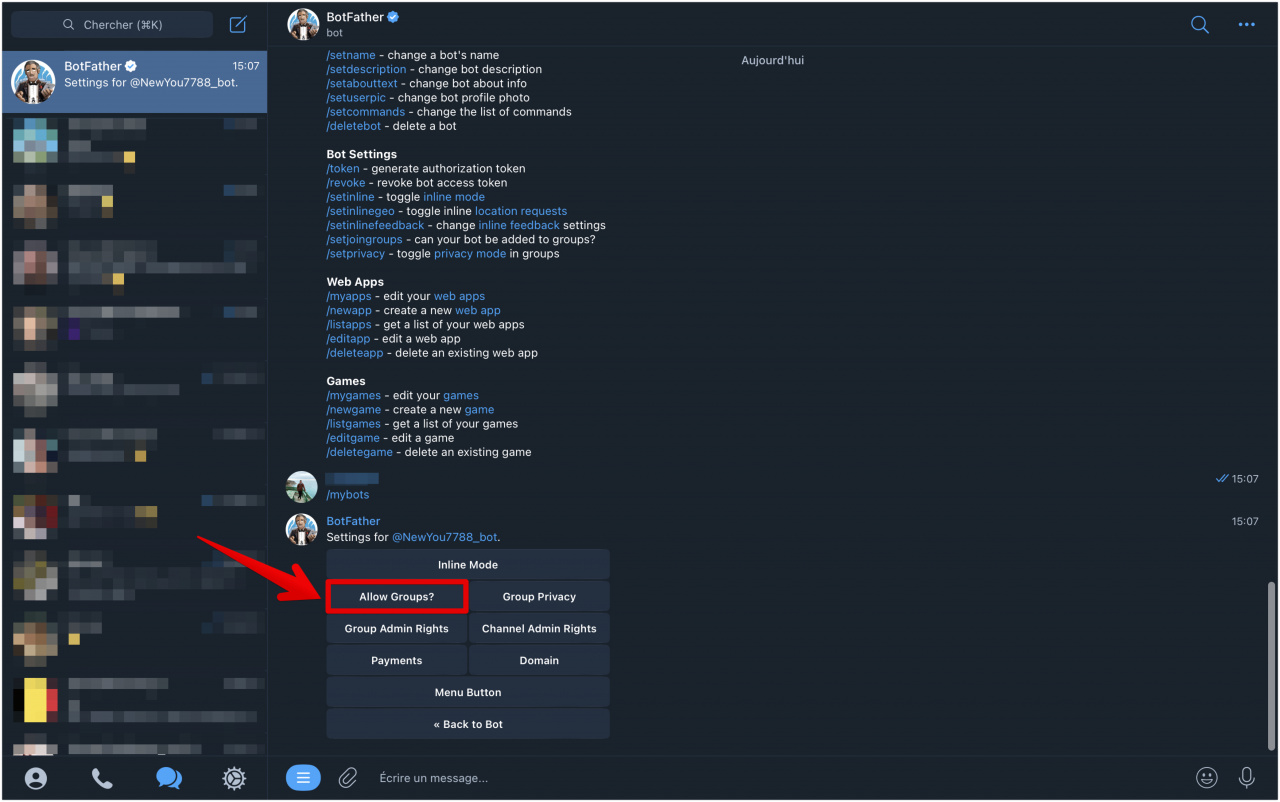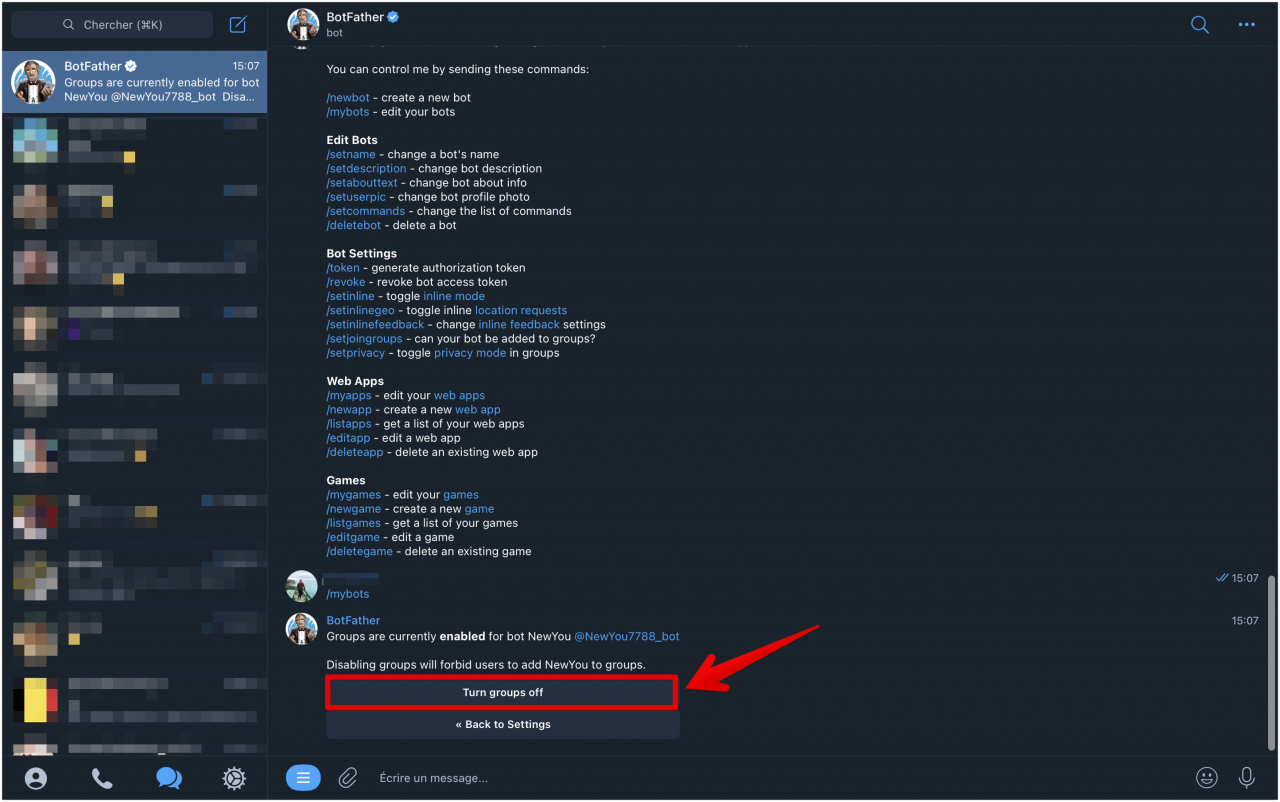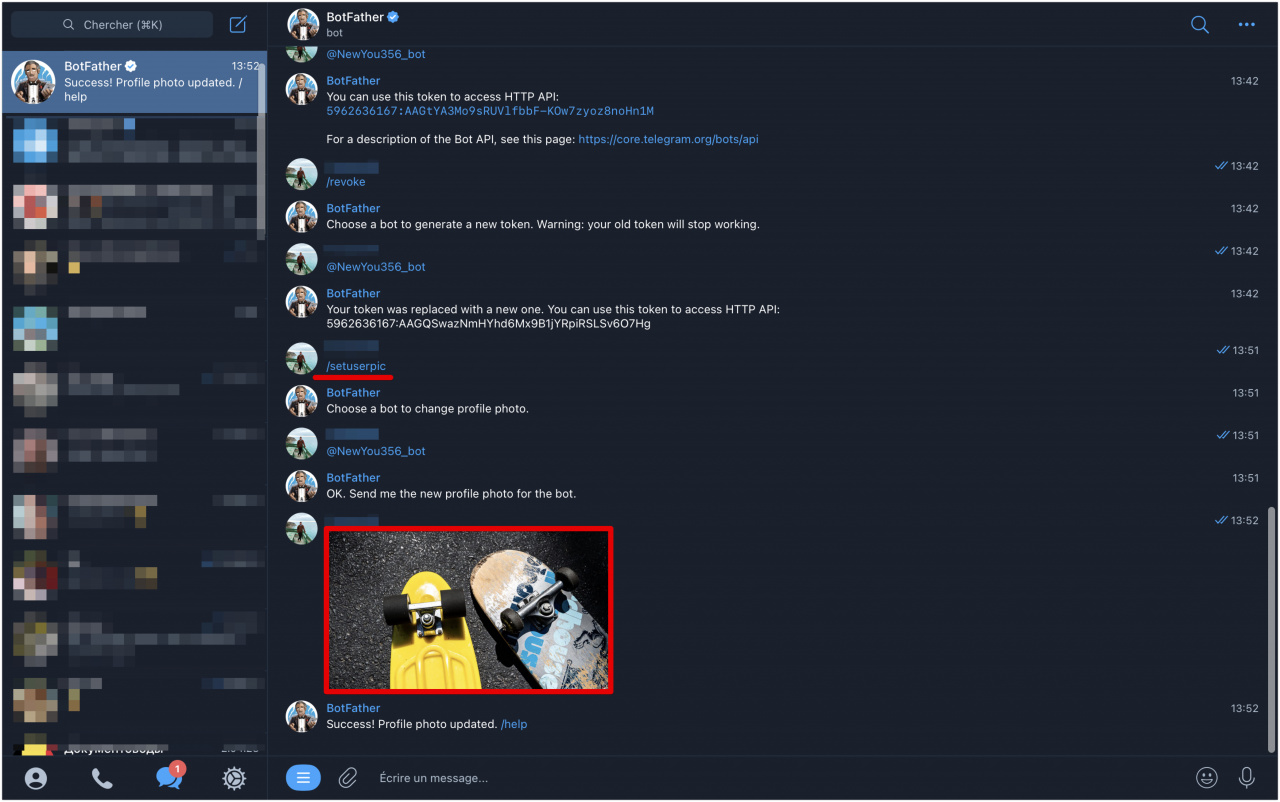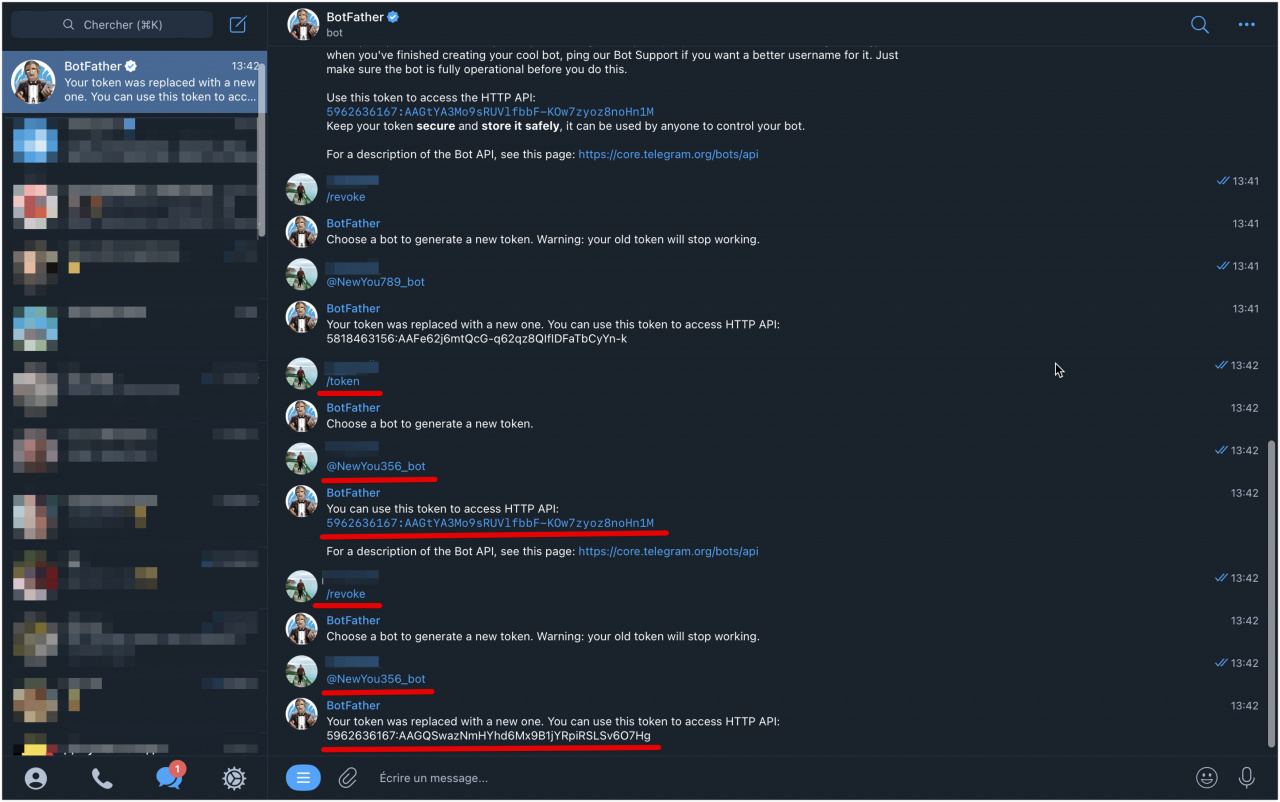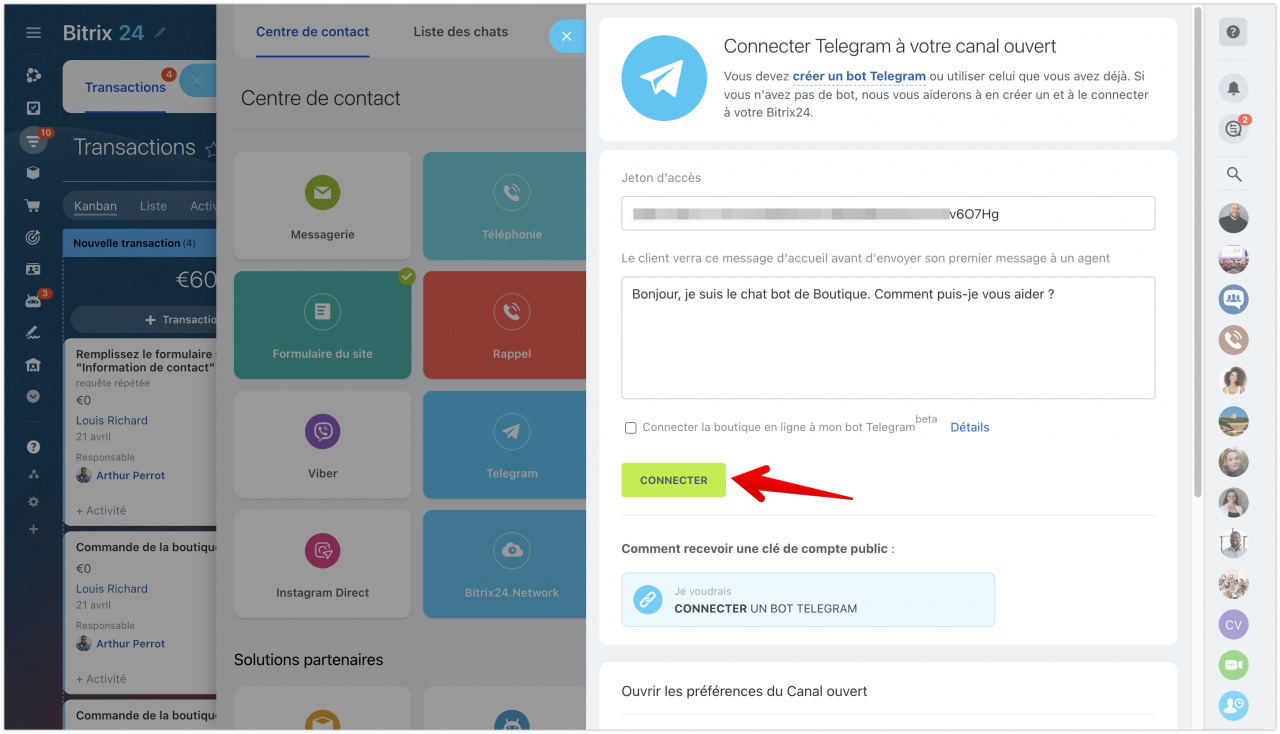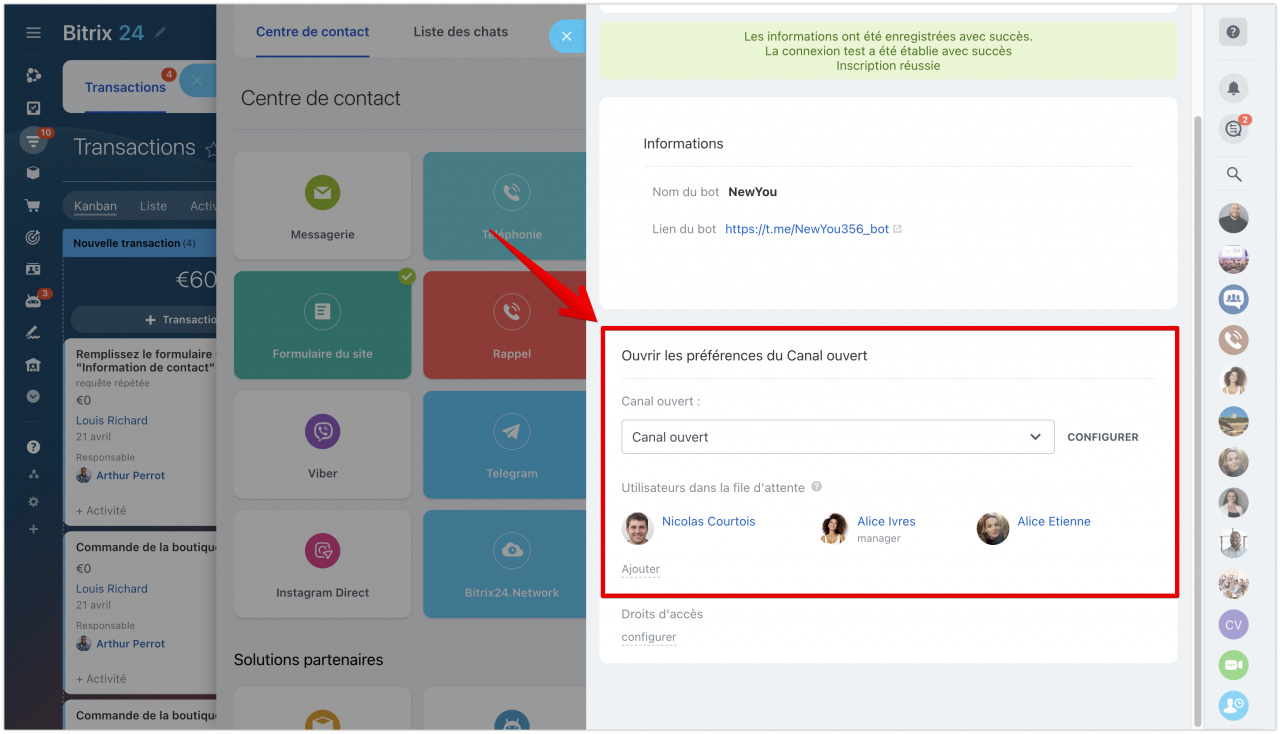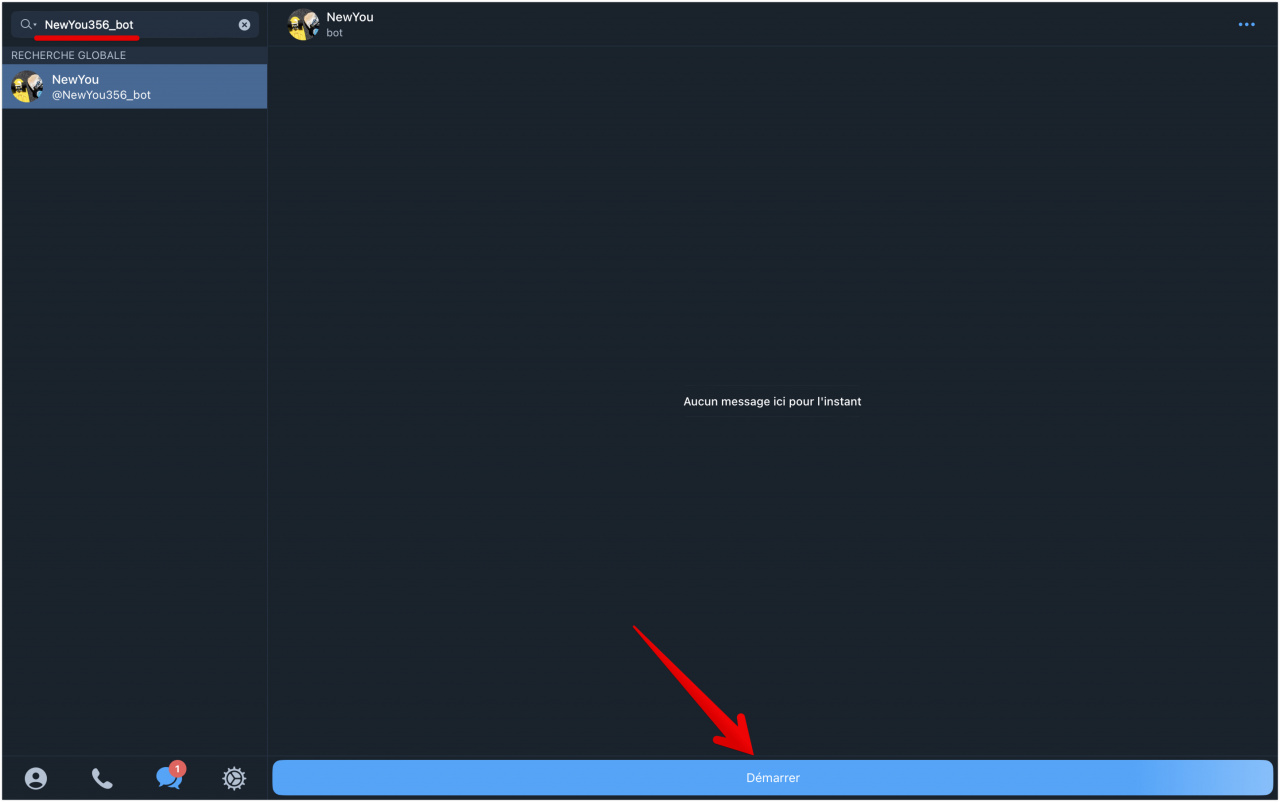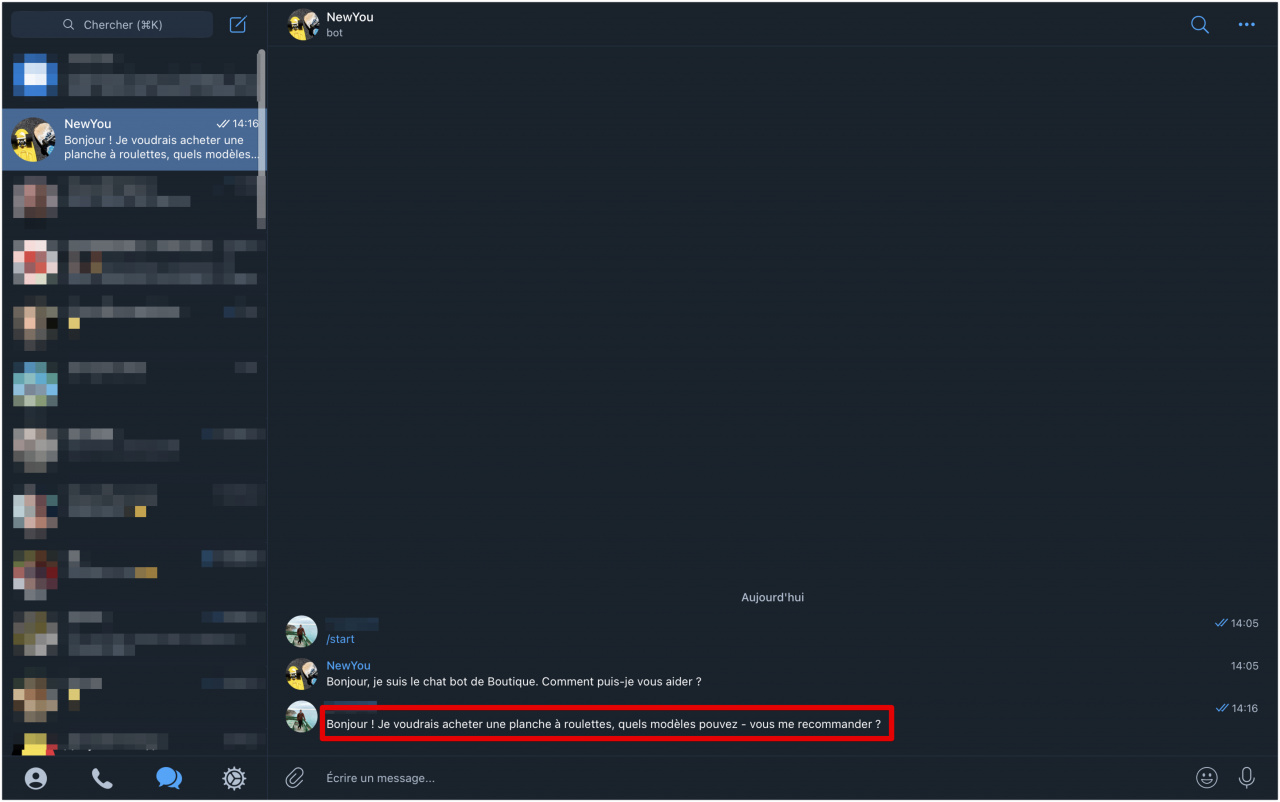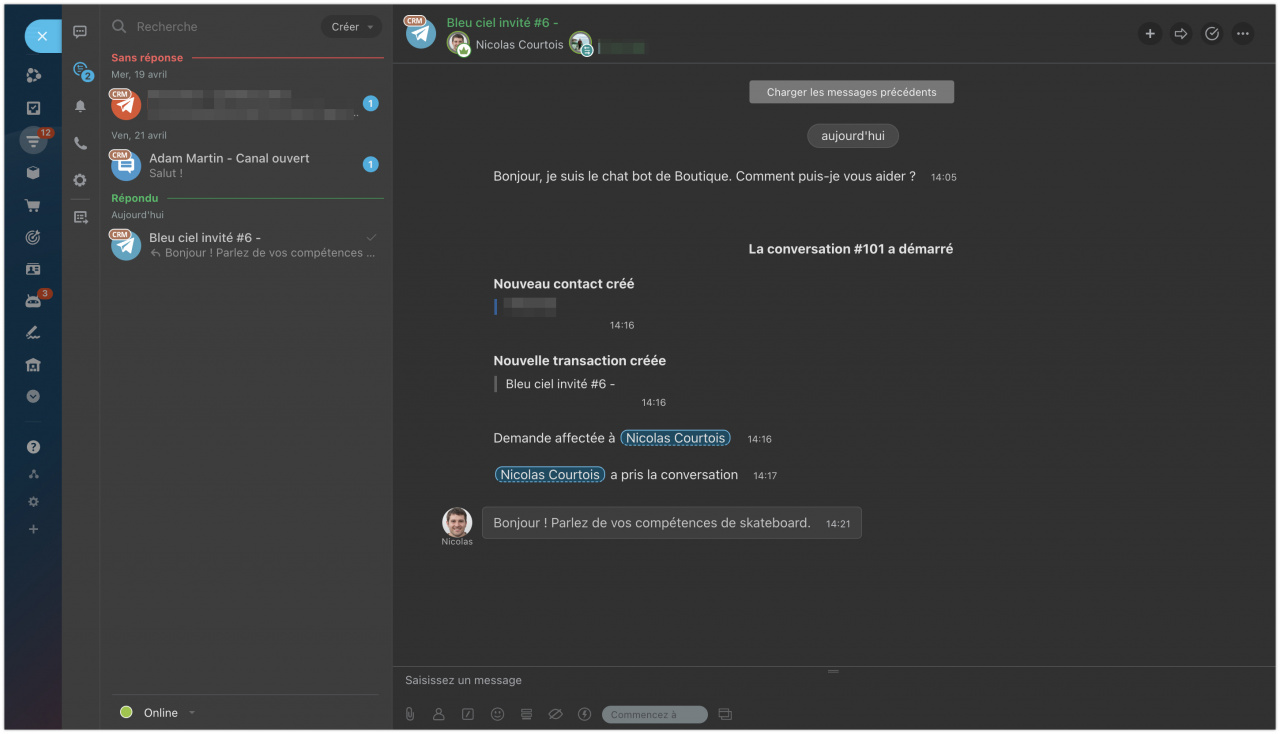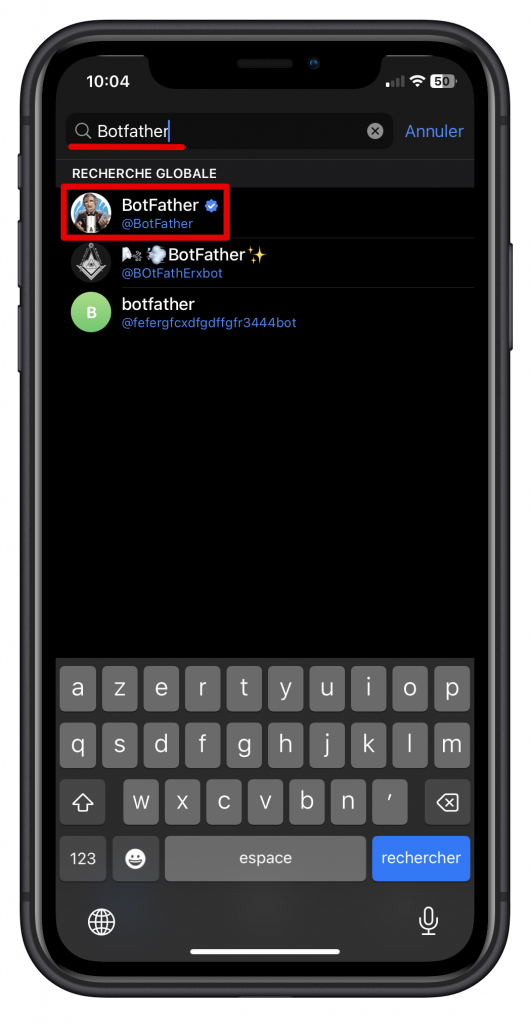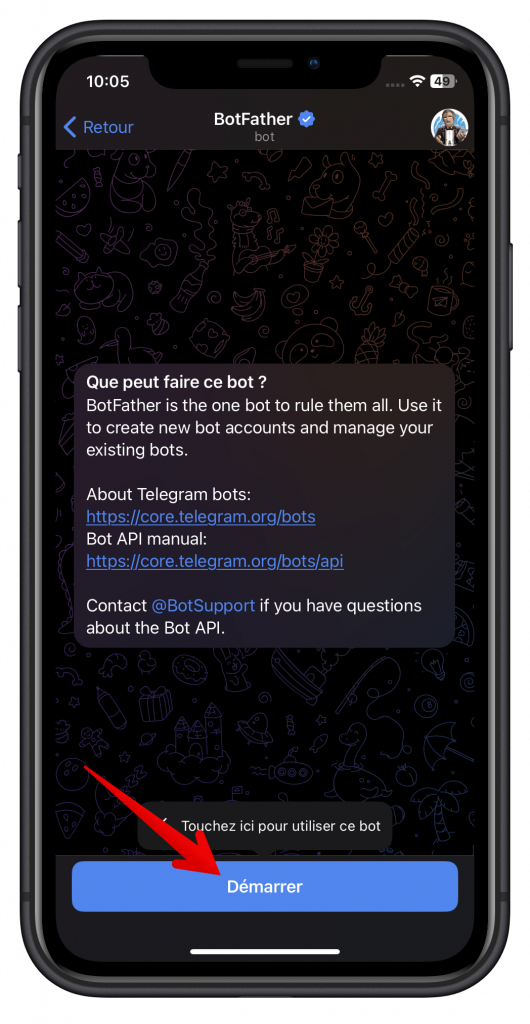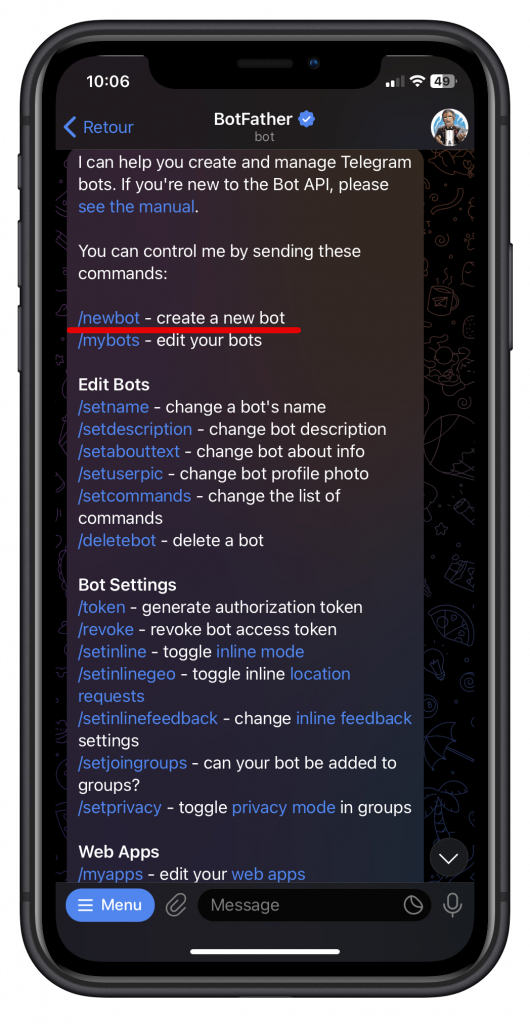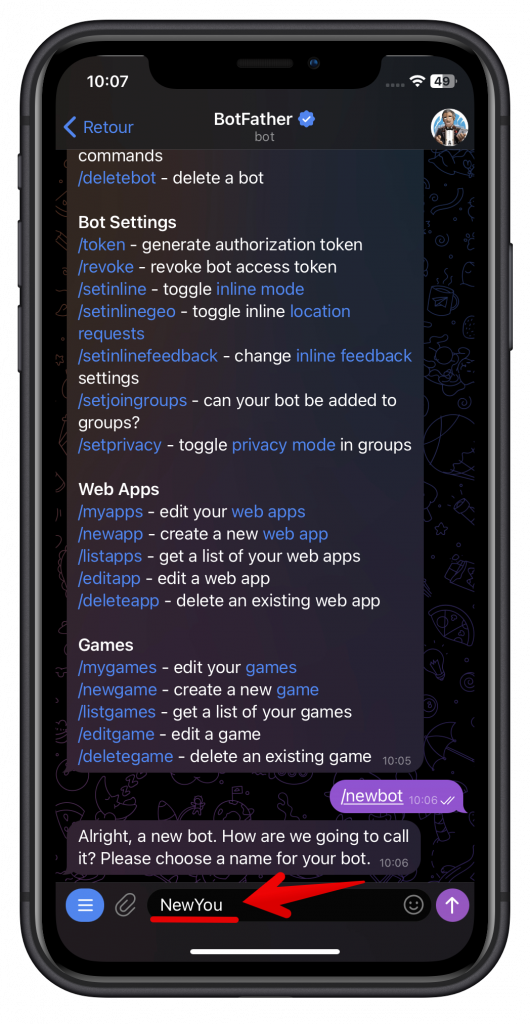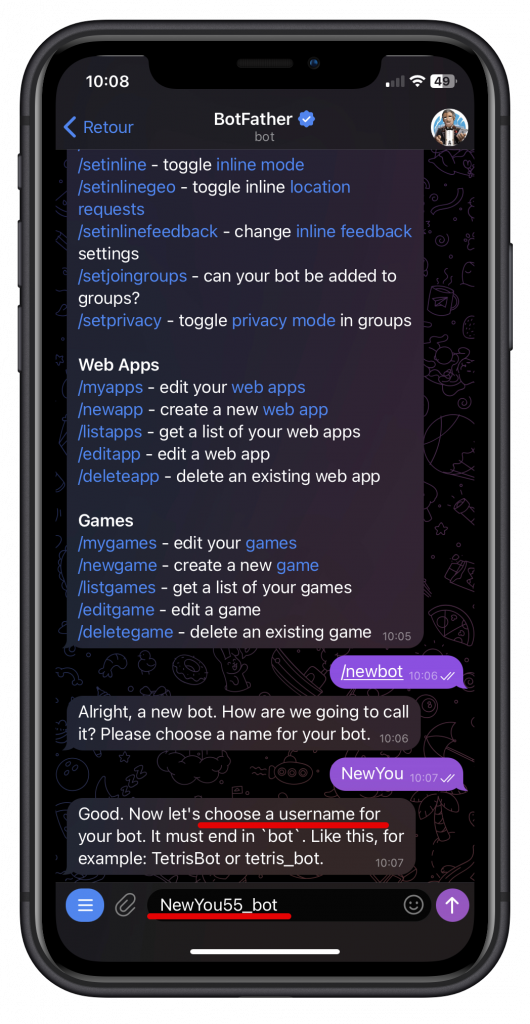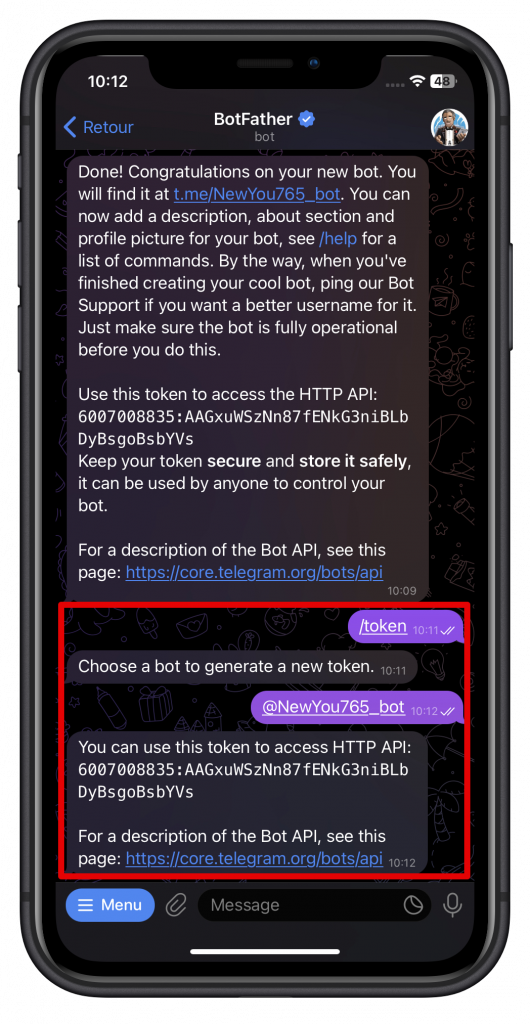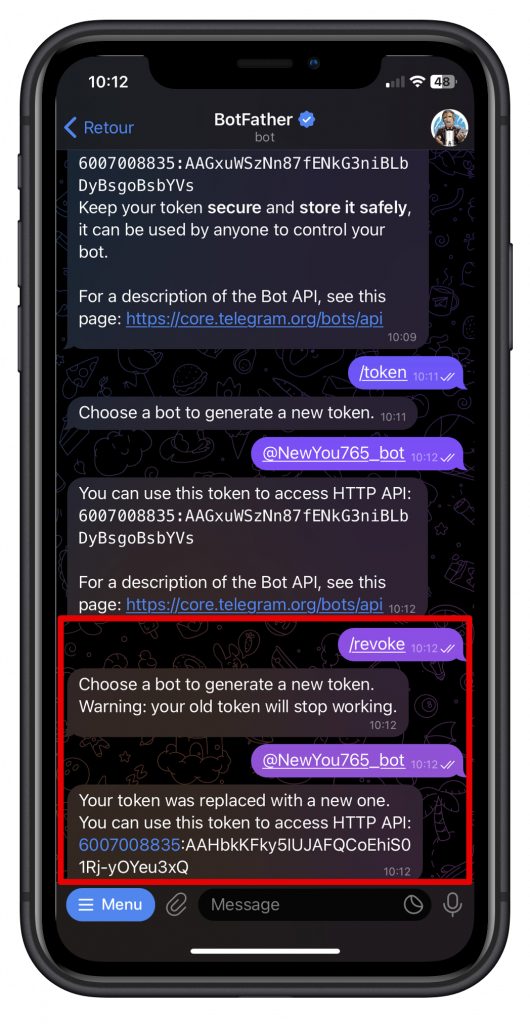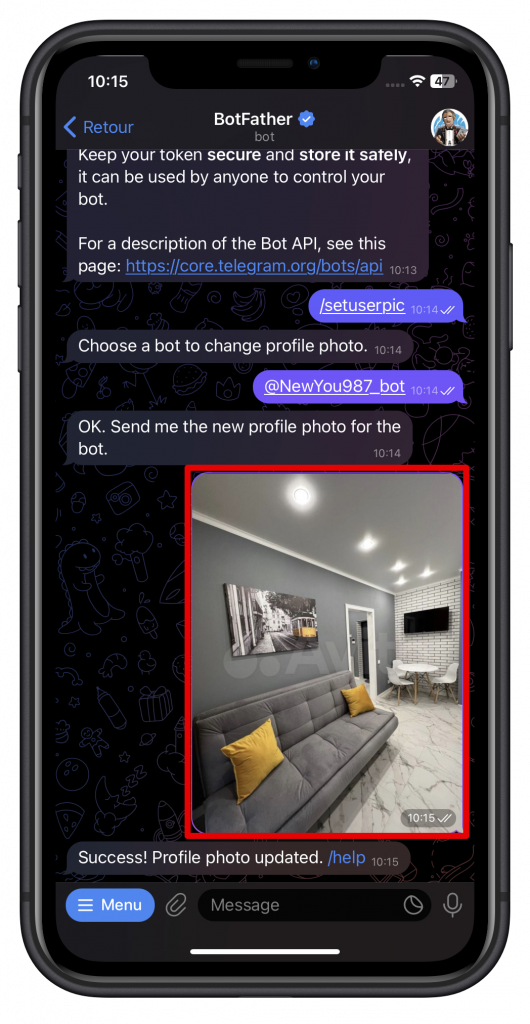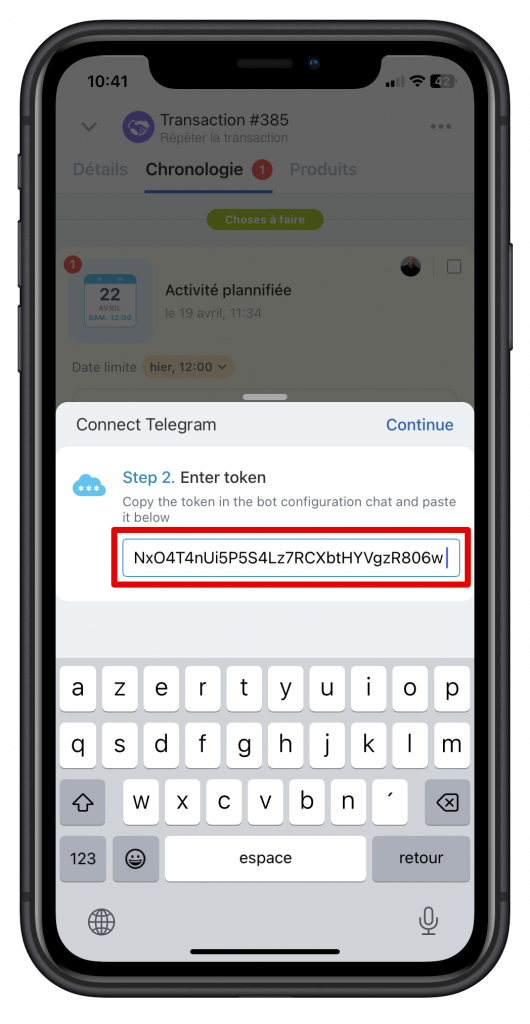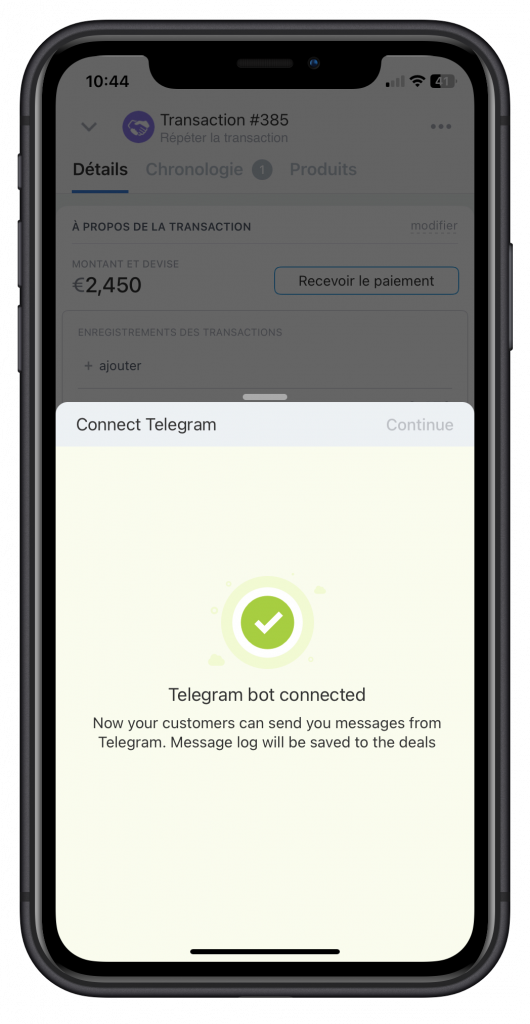Telegram est un outil de communication populaire. Vous pouvez désormais connecter Telegram à Bitrix24 et communiquer avec les clients directement dans le chat de votre compte, et l'historique complet de la correspondance sera enregistré dans le formulaire du client.
Pour connecter Telegram à Bitrix24, créez un bot et spécifiez son jeton dans les paramètres du canal. Si vous avez déjà un bot Telegram, vous pouvez l'utiliser.
Vous pouvez le faire à la fois dans la version Web et dans l'application mobile Bitrix24.
Pour connecter Telegram, accédez à la section CRM - Clients - Centre de contact, sélectionnez le canal Telegram et cliquez sur Connecter.
Ensuite, vous devez entrer le jeton de bot Telegram dans le champ approprié.
Comment créer un nouveau bot dans Telegram
Ouvrez l'application Telegram, recherchez le bot BotFather dans la barre de recherche et cliquez sur Démarrer.
Pour créer un nouveau bot, sélectionnez la commande /newbot. Ensuite, spécifiez le nom du bot, sous ce nom, le chat sera affiché pour les clients dans la liste de contacts. Dans notre exemple, il s'agit de NewYou.
Spécifiez username - le nom unique de votre bot, par lequel les clients peuvent le trouver dans Telegram. Le nom doit se terminer par bot. Dans notre exemple, il s'agit de NewYou356_bot. Si le nom est déjà pris, vous devez en trouver un autre. Après avoir créé le bot, vous recevrez un jeton.
Un bot Telegram permet de communiquer uniquement dans les chats en tête-à-tête avec le client, donc dans les paramètres du bot, vous devez désactiver la possibilité d'ajouter un bot aux groupes Telegram. Tapez la commande /mybot et sélectionnez votre bot. Cliquez sur Bot Settings pour accéder aux paramètres du bot.
Ensuite, sélectionnez Allow Groups?.
Cliquez sur Turn groups off, pour désactiver la possibilité d'ajouter le bot à des groupes.
/setuserpic, spécifiez le nom de votre bot et envoyez l'avatar au chat.
Comment obtenir un jeton pour un bot existant
Vous pouvez obtenir un jeton pour un bot existant dans un chat avec un bot BotFather à l'aide de la commande /token. Si vous avez créé plusieurs bots, indiquez pour quel bot vous avez besoin du jeton.
Si vous souhaitez modifier le jeton, utilisez la commande /revoke. Le jeton actuel sera révoqué et un nouveau sera créé à la place.
/revoke, il devient invalide. N'oubliez pas de copier le nouveau jeton dans les paramètres du canal Telegram. Copiez et collez le jeton d'un bot nouveau ou existant dans le champ approprié dans les paramètres du canal Telegram.
Si vous souhaitez ajouter votre boutique en ligne à Telegram et accepter les commandes et les paiements à l'aide du bot, activez l'option Connecter la boutique en ligne à mon bot Telegram et cliquez sur le bouton Connecter.
Dans Paramètres du canal, sélectionnez Canal ouvert et File d'attente des employés responsables qui répondront aux demandes des clients.
Une fois le canal Telegram connecté avec succès, vous pouvez recevoir des demandes de clients et communiquer avec eux.
Comment communiquer avec le client
Le client peut trouver votre bot dans la barre de recherche Telegram, ou vous pouvez envoyer un lien direct vers le bot. Le lien se trouve dans les paramètres du canal Telegram.
Après cela, le client ouvre un chat avec le bot et écrit un message.
L'appel est distribué à l'agent en fonction des paramètres du canal ouvert. Toutes les communications entre l'agent et le client ont lieu dans le chat Bitrix24.
Caractéristiques de la connexion d'un canal Telegram
- Vous ne pouvez pas créer plus de 20 chatbots par compte Telegram.
- La taille maximale du fichier envoyé et reçu est de 50 Mo.
- Si le même jeton a été spécifié sur plusieurs comptes, seul le dernier compte connecté avec succès fonctionnera.
- Lorsque vous communiquez dans Telegram, vous pouvez modifier vos messages.
- Telegram ne transmet pas le numéro de téléphone du client lors du chat. Vous pouvez obtenir un numéro de téléphone dans un prospect CRM via le canal Telegram uniquement si le client l'indique lui-même dans un dialogue avec un agent du canal ouvert.
Dans le CRM mobile, nous avons ajouté la possibilité de connecter Telegram à des canaux ouverts et de communiquer avec les clients directement dans le chat.
Comment créer un nouveau bot dans Telegram
Ouvrez l'application mobile Telegram et trouvez le bot BotFather.
Cliquez sur Démarrer.
Pour créer un nouveau bot, sélectionnez la commande /newbot.
Ensuite, spécifiez le nom du bot, sous ce nom, le chat sera affiché pour les clients dans la liste de contacts. Dans notre exemple, il s'agit de NewYou.
Spécifiez username - le nom unique de votre bot, par lequel les clients peuvent le trouver dans Telegram. Le nom doit se terminer par bot. Dans notre exemple, il s'agit de NewYou765_bot. Si le nom est déjà pris, vous devez en trouver un autre.
Après avoir créé le bot, vous recevrez un jeton. Pour copier un jeton, il suffit de cliquer dessus une fois.
Comment obtenir un jeton pour un bot existant
Vous pouvez obtenir un jeton pour un bot existant dans un chat avec un bot BotFather à l'aide de la commande /token. Si vous avez créé plusieurs bots, indiquez pour quel bot vous avez besoin du jeton.
Si vous souhaitez modifier le jeton, utilisez la commande /revoke. Le jeton actuel sera révoqué et un nouveau sera créé à la place.
/revoke, il devient invalide. N'oubliez pas de copier le nouveau jeton dans les paramètres du canal Telegram./setuserpic, spécifiez le nom de votre bot et envoyez l'avatar au chat.
Copiez et collez le jeton dans le champ approprié dans les paramètres du canal Telegram et cliquez sur le bouton Continuer.
Une fois Telegram connecté avec succès, vous pouvez inviter le client à discuter dans le chat et l'intégralité de l'historique de la correspondance sera enregistrée dans le formulaire CRM.
Caractéristiques de la connexion d'un canal Telegram
- Vous ne pouvez pas créer plus de 20 chatbots par compte Telegram.
- La taille maximale du fichier envoyé et reçu est de 50 Mo.
- Si le même jeton a été spécifié sur plusieurs comptes, seul le dernier compte connecté avec succès fonctionnera.
- Lorsque vous communiquez dans Telegram, vous pouvez modifier vos messages.